Se você usar o navegador Microsoft Edge para fazer compras na web, poderá permitir que o próprio navegador Microsoft Edge pesquise códigos de desconto e “cupons”.
Se você ativar o recurso “Economize tempo e dinheiro com compras no Microsoft Edge”, verá códigos de desconto e outras ofertas aparecerem no canto superior direito do navegador. Isso acontece de forma totalmente automática.
Assim, o Microsoft Edge ajuda você a encontrar cupons, descontos e melhores preços enquanto faz compras online. Para ajudá-lo a encontrar cupons ou o melhor preço ao fazer compras online, o Microsoft Edge baixa localmente uma lista de domínios de compras da Microsoft para o computador.
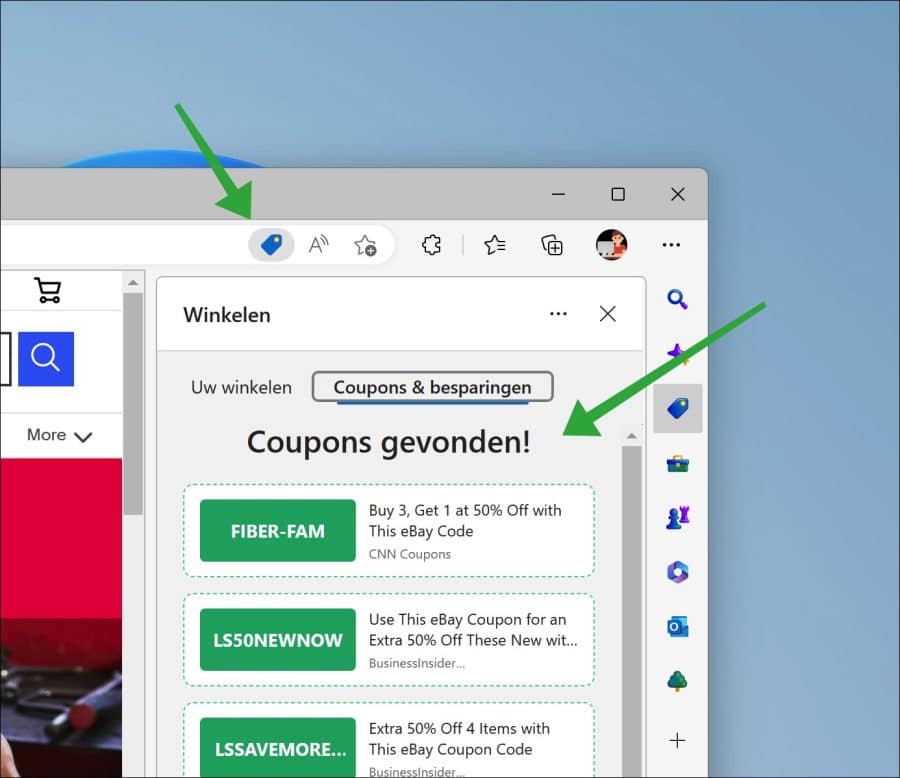
Você pode então copiar o código de desconto clicando no código de desconto. O desconto será aplicado imediatamente ou você poderá usar o código de desconto durante o processo de finalização da compra.
O Microsoft Edge integra-se a vários sites de cupons e ofertas para tornar mais fácil para os usuários encontrar e aplicar cupons enquanto fazem compras online. Isto acontece principalmente em lojas online internacionais como Amazon, Ebay, Etsy, etc., mas também em lojas online holandesas.
Além de vários códigos de desconto, cupons e outras ofertas, a função de compras do Microsoft Edge também oferece uma visão geral dos “produtos em alta”. São produtos que atualmente estão sendo muito vendidos. Freqüentemente, os “produtos populares” são muito vendidos porque de repente há muita demanda por eles ou porque estão à venda.
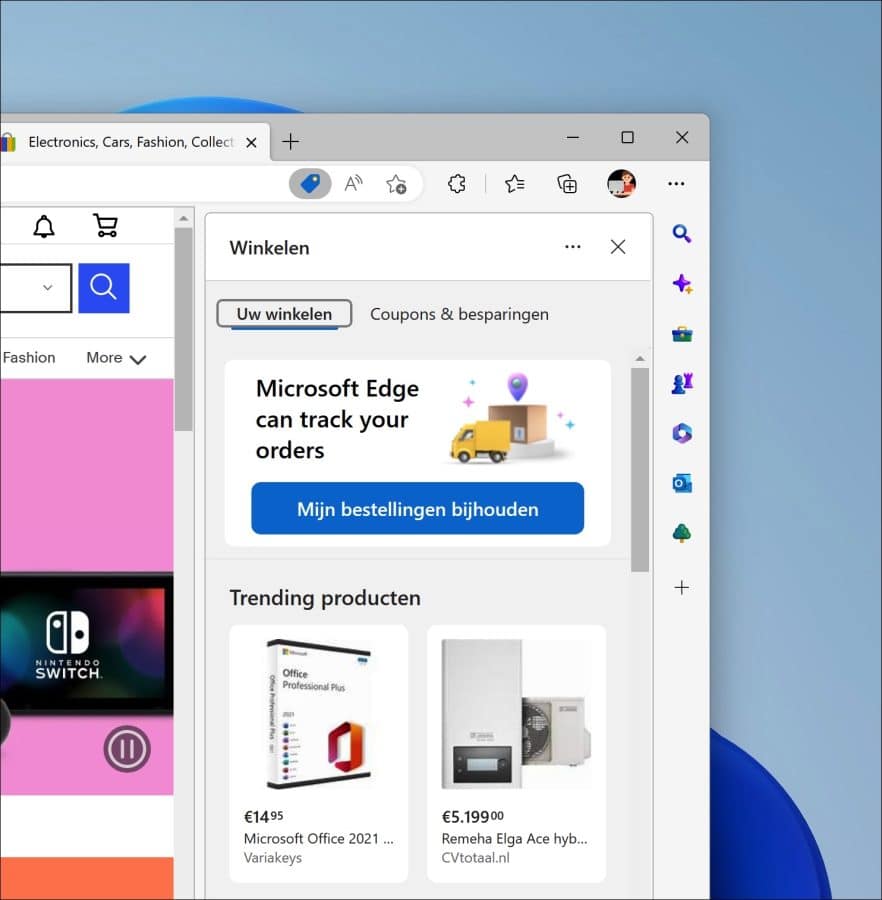
Códigos de desconto e compras com Microsoft Edge
O código de desconto e a funcionalidade de compras são habilitados por padrão no navegador Microsoft Edge.
Posso imaginar que se você não aproveitar esse tipo de oferta, não vai querer ser constantemente incomodado com diversas notificações sobre produtos. Então é melhor desabilitar os códigos de desconto e a funcionalidade de compras.
Abra o navegador Microsoft Edge. No canto superior direito, clique no ícone do menu “…”. No menu clique em “Configurações”. Nas configurações, clique em “Privacidade, pesquisa e serviços” à esquerda.
Em seguida, altere o recurso “Economize tempo e dinheiro com compras no Microsoft Edge” para “Desativado”. Agora você desativou as ofertas, cupons e cupons de desconto.
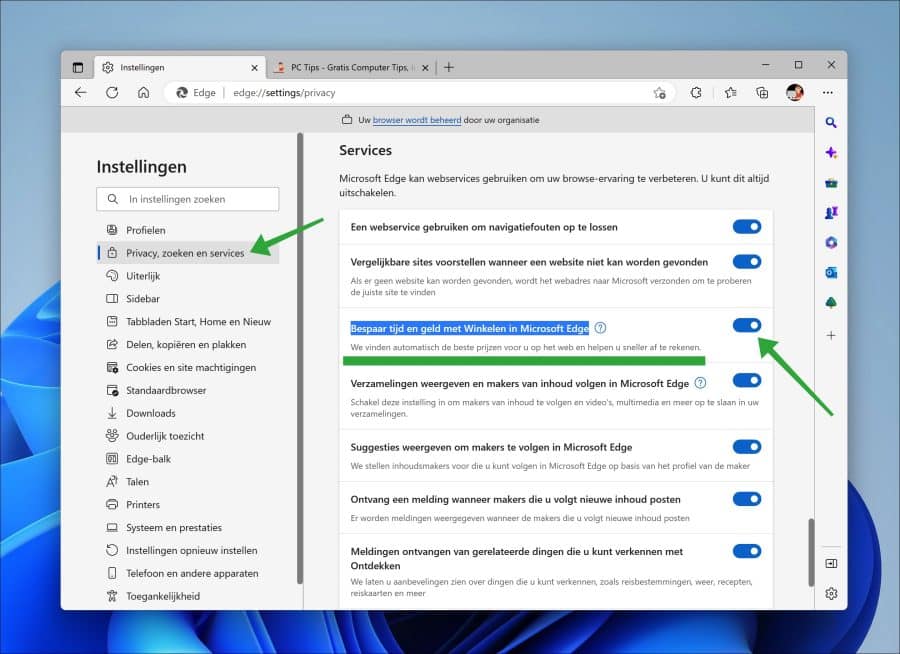
Espero ter informado você sobre isso. Obrigado por ler!
Leia também: Resgatar código ou vale-presente no Windows 11.

